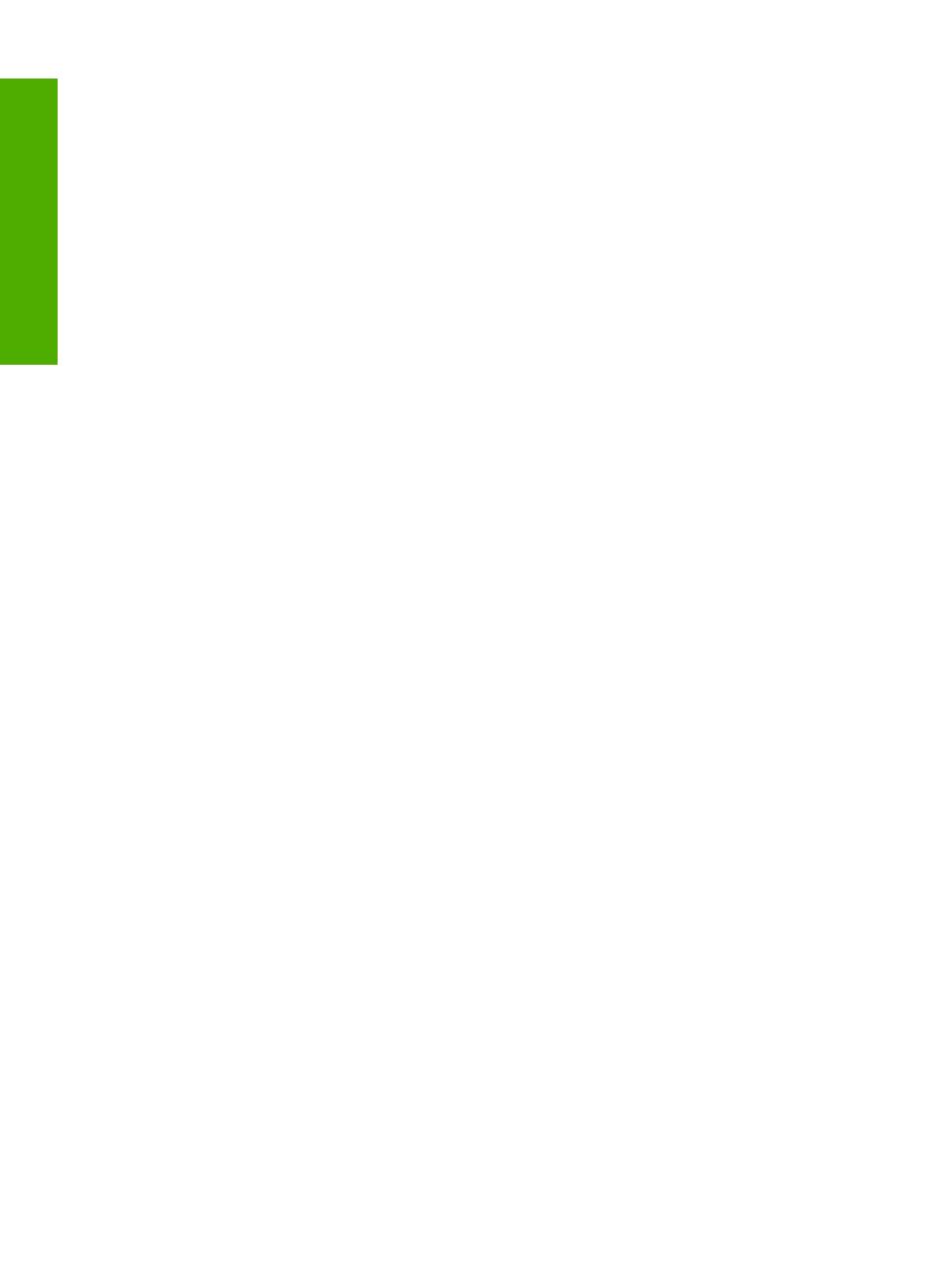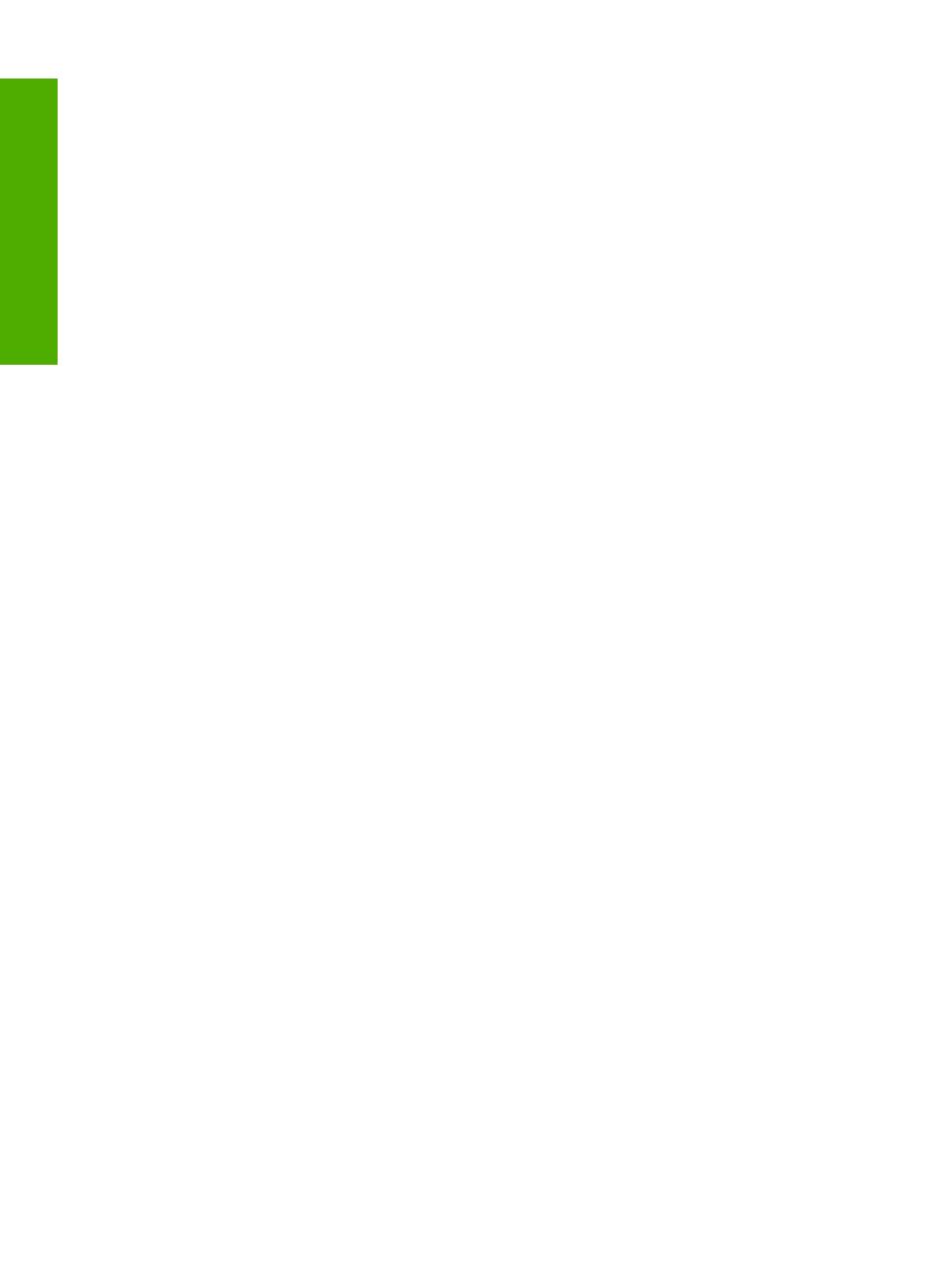
Hibák.......................................................................................................................................145
A készülék üzenetei..........................................................................................................145
Fájlüzenetek.....................................................................................................................148
A HP All-in-One által támogatott fájltípusok...............................................................149
Általános felhasználói üzenetek.......................................................................................150
Papírüzenetek..................................................................................................................153
Tápellátással és csatlakozással kapcsolatos üzenetek....................................................155
Nyomtatópatron-üzenetek................................................................................................158
14 HP-jótállás és -támogatás
Jótállás....................................................................................................................................165
Tudnivalók a nyomtatópatronok garanciájáról........................................................................165
Támogatási eljárás.................................................................................................................165
Mielőtt hívja a HP-terméktámogatást.....................................................................................166
A HP telefonos támogatási szolgáltatása...............................................................................166
A telefonos támogatás időtartama....................................................................................167
Hívás kezdeményezése...................................................................................................167
A telefonos támogatási időszak lejárta után.....................................................................167
További jótállási lehetőségek.................................................................................................167
HP Quick Exchange Service (Japan).....................................................................................168
Call HP Korea customer support............................................................................................168
A HP All-in-One készülék előkészítése szállításhoz..............................................................169
A HP All-in-One becsomagolása............................................................................................169
15 Műszaki információk
Termékspecifikációk...............................................................................................................171
Környezeti termékkezelési program.......................................................................................171
Papírfelhasználás.............................................................................................................172
Műanyagok.......................................................................................................................172
Anyagbiztonsági adatlapok...............................................................................................172
Újrahasznosítási program.................................................................................................172
HP tintasugaras kiegészítők újrahasznosítási programja.................................................172
Fogyasztás.......................................................................................................................172
Disposal of Waste Equipment by Users in Private Households in the European
Union................................................................................................................................173
Hatósági nyilatkozatok............................................................................................................173
Szabályozási modellszám................................................................................................174
FCC statement..................................................................................................................174
Notice to users in Korea...................................................................................................175
VCCI (Class B) compliance statement for users in Japan................................................175
Notice to users in Japan about power cord......................................................................175
Geräuschemission............................................................................................................175
Vezeték nélküli készülékekre vonatkozó hatósági nyilatkozatok............................................175
Wireless: Exposure to radio frequency radiation..............................................................175
Wireless: Notice to users in Brazil....................................................................................176
Wireless: Notice to users in Canada................................................................................176
European Union Regulatory Notice..................................................................................177
Wireless: Notice to users in Taiwan.................................................................................177
Declaration of conformity (European Economic Area)...........................................................178
HP Photosmart C4380 All-in-One series declaration of conformity........................................178
Tárgymutató................................................................................................................................179
4
Tartalom